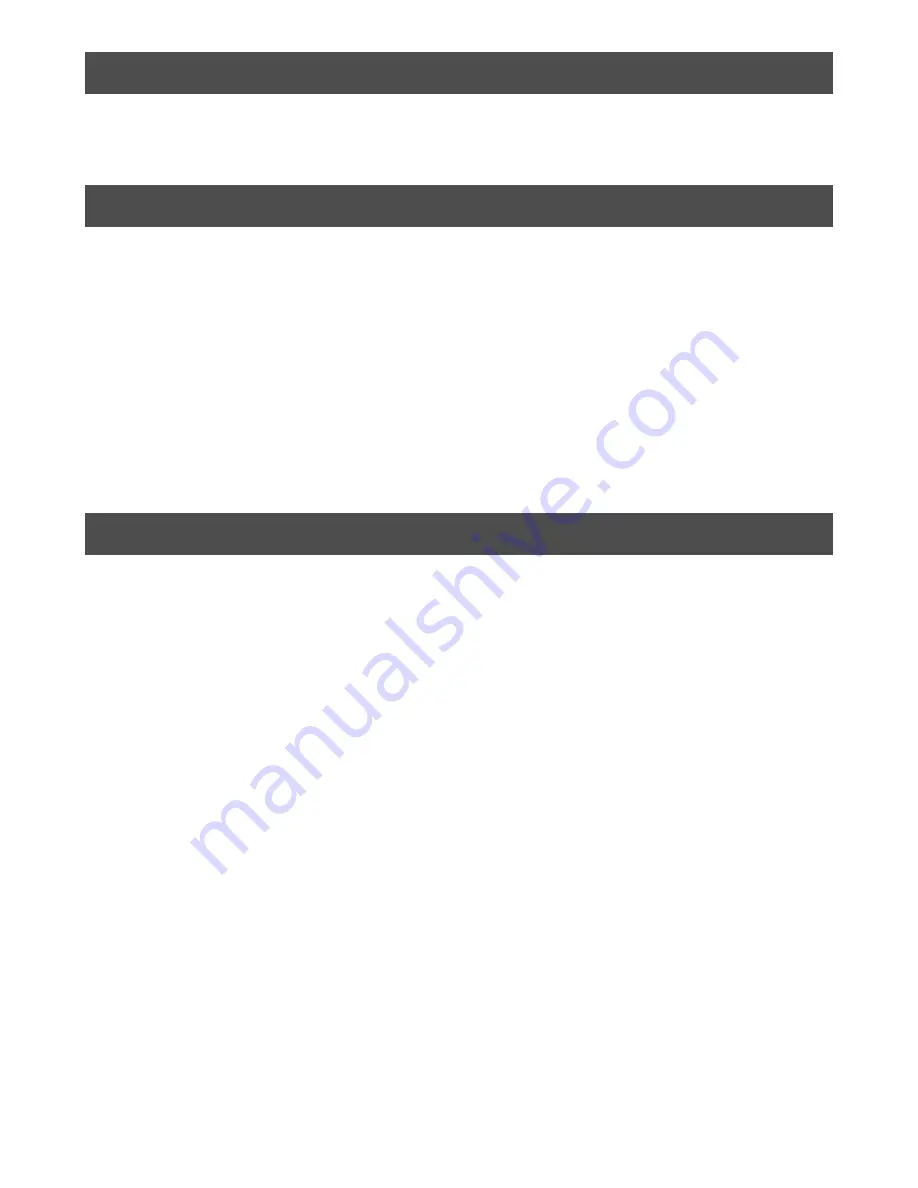
27
• Panneau haute résolution (SXGA) à haut contraste intégré, angle
large et gamme de couleurs vraies sur 8 bits.
• Entrées sélectionnables, à choisir entre une entrée vidéo
composite, une entrée S-vidéo, une entrée vidéo en composantes
et une entrée analogique de signal RGB pour ordinateurs (PC).
• Commutation automatique entre les systèmes d’affichage en
NTSC et PAL.
• Possibilités d’affichage sur PC pouvant prendre en charge les
résolutions VGA (640 × 480) ~ SXGA (1280 × 1024). Possibilité
de régler automatiquement la taille et la position de l’image.
• Une entrée et une sortie audio externe avec capacité de sortie
sur enceinte incorporée de 0,5 W.
• Menu de réglage à l’écran.
•
Déléguer l’ensemble des travaux d’installation de ce
produit à du personnel qualifié.
•
Ne jamais obstruer les orifices d’aération du couvercle.
Afin d’éviter toute surchauffe de l’appareil, le placer à environ
5 cm, au moins, du mur.
•
Faire attention à ce que des objets métalliques ne
passent pas à travers les orifices.
Ceci risquerait en effet d’endommager l’appareil de façon
permanente. Dans un tel cas, éteindre immédiatement l’appareil,
puis contacter un personnel de dépannage qualifié.
•
Ne jamais essayer de démonter l’appareil vous-même.
Afin d’éviter tout choc électrique, ne dévisser aucune vis ou cou-
vercle. Il n’y aucune pièce réparable par l’utilisateur à l’intérieur.
Toujours contacter du personnel qualifié pour toute opération
d’entretien nécessaire.
•
Manipuler l’appareil avec douceur.
Ne jamais le secouer ou taper dessus, car ceci pourait
l’endommager.
•
Ne jamais exposer l’appareil à la pluie ou à l’humidité, et
ne jamais l’allumer dans des endroits humides.
Agir immédiatement si l’appareil se mouille. Couper l’alimentation,
puis confier l’entretien de l’appareil à du personnel qualifié.
L’humidité risque en effet d’endommager l’appareil et pourrait
causer des décharges électriques.
•
Ne jamais utiliser l’appareil en dehors des plages de
température, d’humidité ou d’alimentation recommandées.
Cet appareil peut être utilisé dans une plage de températures
allant de 0 °C ~ +40 °C et avec une humidité inférieure à 90 %.
La gamme des tensions applicables à cette unité va de 100 V CA
à 240 V CA, 50/60 Hz avec un adaptateur CA.
•
Ne jamais utiliser des détergents forts ou abrasifs pour
nettoyer le boîtier de l’appareil.
Quand l’appareil est sale, le nettoyer avec un linge sec. Si la
saleté est tenace, utiliser un détergent doux en frottant lentement.
Essuyer ensuite les résidus de détergent avec un linge sec.
•
Le panneau d’affichage est recouvert d’un revêtement
spécial.
Ne jamais appuyer dessus avec des objets pointus ou l’essuyer
avec des produits abrasifs. Ceci risquerait de causer des éraflures
ou d’endommager le panneau d’affichage.
•
Le panneau d’affichage a été réalisé à l’aide d’une
technologie de pointe.
Il se peut néanmoins que des points trop lumineux ou trop
sombres apparaissent à l’écran. On considère en général que
l’appareil fonctionne normalement s’il y a 99,99 % de pixels
actifs.
•
N’utiliser que l’adaptateur CA fourni.
Il n’est pas possible d’utiliser d’autres adaptateurs CA.
•
Avant de couper l’alimentation électrique fournie par
l’adaptateur CA, débrancher le cordon ou couper le
courant à partir du coupe-circuit de la prise dont dépend
cet appareil.
Lors de la réinstallation de l’appareil, choisir un endroit où la prise
et le coupe-circuit seront faciles à atteindre.
• Alimentation électrique auto-régulée avec en entrée 100 V CA ~
240 V CA (adaptateur CA)
Remarque :
Le cordon d’alimentation CA fourni n’est destiné
qu’à l’alimentation de 120 V CA. Il faut changer de cordon
d’alimentation CA si le courant est différent.
• Boîtier tout en métal. Possibilité de montage dans un bâti standard
EIA à l’aide d’un support de montage sur bâti en option.
• Les orifices de montage au mur situés à l’arrière du moniteur sont
compatibles avec la norme VESA. Le moniteur peut également être
installé au mur en utilisant un support de montage disponible
dans le commerce.
VESA :
Video Electronics Standards Association (Association de
normalisation de la vidéo électronique)
Ce moniteur est un ACL de 17", doté d’un circuit de conversion IP
d’adaptation de mouvement et d’un circuit de séparation Y/C pour
l’affichage d’images à haute définition et à haute résolution.
PRÉFACE
FONCTIONS
PRÉCAUTIONS
















































